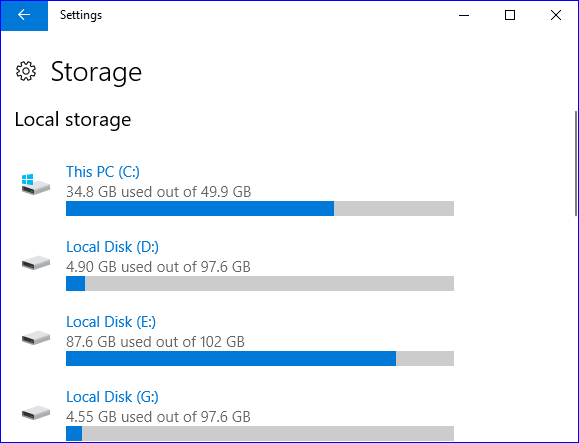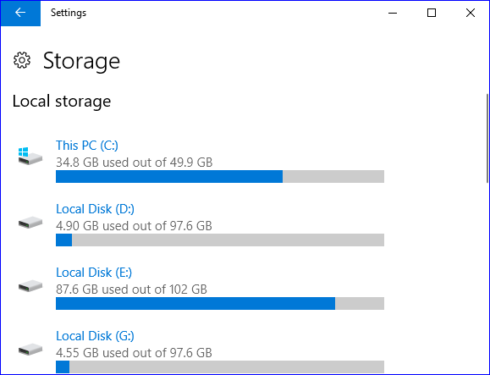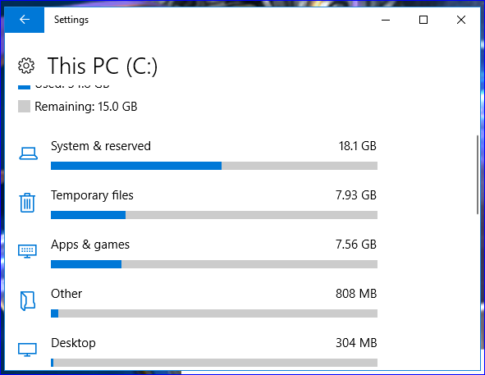तपाईको कम्प्युटरमा ठाउँ खाली गर्ने तरिका
कहिलेकाहीँ तपाईंले याद गर्न सक्नुहुन्छ कि हार्ड डिस्क भरिएको छ र कार्यक्रम, फाइलहरू, कागजातहरू र खेल र चलचित्रहरू जस्ता मनोरञ्जन चीजहरू भण्डारण गर्न पर्याप्त ठाउँ छैन, पहिले भण्डारण गरिएका कार्यक्रमहरू र ठूला साइजका कागजातहरू साथै विभिन्न अनुप्रयोगहरू जम्मा भएका कारण। र प्रोग्रामहरू, र यो हार्ड डिस्क भर्नुको कारण थिएन, यसको कारण हार्ड डिस्कको सानो आकार हुन सक्छ, र यस समस्याको समाधानहरू छन्, जुन प्याचिन C मा प्रोग्रामहरू स्थानान्तरण गर्ने वा फाइलहरू मेटाउने हो। कुनै मान छैन र हार्ड डिस्कको ठूलो क्षेत्र ओगटेको पुनरावर्ती फाइलहरू पनि, र यदि तपाईंले अघिल्लो चरणहरू प्रदर्शन गरेपछि उही समस्या फेला पार्नुभयो भने, चिन्ता नगर्नुहोस् हामी यो समस्याको उपयुक्त समाधान निकाल्नेछौं।
हार्ड ड्राइभ सफाई
त्यो सबै समस्याको लागि मात्र हामी स्टार्ट मेनुमा क्लिक गर्नेछौं र त्यसपछि सेटिङहरू शब्द छनोट गर्नेछौं, र Windows + I बटन मार्फत, पृष्ठ तपाईंको लागि देखा पर्नेछ, जानुहोस् र प्रणाली शब्द छनोट गर्नुहोस्, र क्लिक गरेर, अर्को पृष्ठ देखा पर्नेछ। तपाईले, भण्डारण शब्दमा क्लिक गर्नुहोस्, र यसरी तपाईले विभाजन देखाउनुभएको छ जसले हार्ड डिस्कको ठूलो ठाउँ ओगटेको छ जुन स्थानीय भण्डारण शब्द अन्तर्गत अवस्थित छ, किनकि यो स्पष्ट छ कि विभाजन C, जसले फाइलहरूको ठूलो ठाउँको फाइदा लिन्छ। , एप्लिकेसनहरू र विभिन्न प्रोग्रामहरू, तपाईंले हार्ड डिस्कको ठूलो क्षेत्र लिने सबै महत्त्वपूर्ण र अस्थायी फाइलहरू मेटाउनको लागि Temporary files शब्दमा क्लिक गर्नु पर्छ, र तपाईंले लिने कार्यक्रमहरू र खेलहरू पनि मेटाउन सक्नुहुन्छ। "एप्स र खेलहरू" शब्दमा क्लिक गरेर हार्ड डिस्कबाट ठूलो मात्रामा स्पेस अप गर्नुहोस्, र जब तपाइँ अर्को विभाजनमा क्लिक गर्नुहुन्छ, यसले तपाइँलाई फाइलहरू र प्रोग्रामहरू देखाउनेछ, तर चित्र, भिडियो र रूपमा फरक रूपमा। बिभिन्न एप्लिकेसनहरू, केवल क्लिक गरेर र कुनै मूल्य नभएका सबै कार्यक्रमहरू र अनुप्रयोगहरू मेटाएर।
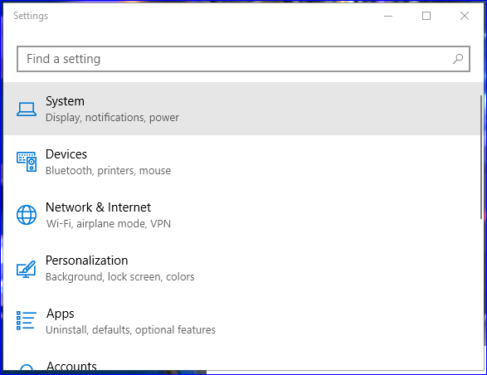
अपूर्ण फाइलहरू कहाँ डाउनलोड गर्ने?
जब तपाइँ यी अघिल्ला चरणहरू प्रदर्शन गर्नुहुन्छ, सबै प्रोग्रामहरू, फाइलहरू, कागजातहरू र हार्ड डिस्कको ठूलो ठाउँ लिने अनुप्रयोगहरू प्रदर्शित हुनेछन्, र तपाइँलाई विभाजनको आकार र पूर्ण ठाउँ पनि देखाउनुहुनेछ, तपाइँले के गर्नु पर्छ। स्पेस खपत गर्ने फाइलमा क्लिक गर्नुहोस् र विन्डोज प्रणाली थिचेपछि स्वचालित रूपमा खुल्नेछ, केवल फाइल खोल्नुहोस् फाइलहरू र कागजातहरू समीक्षा गर्नुहोस्, अनावश्यक प्रोग्रामहरू र अनुप्रयोगहरू मेटाउनुहोस् र वितरण गर्नुहोस्, र यी चरणहरू सबै विभाजनहरूमा गर्नुहोस्, र यसरी तपाईंले सबै अनावश्यक मेटाउनुहुनेछ। फाईलहरू जसले हार्ड डिस्कको लागि ठाउँ उपभोग गर्दछ र हार्ड डिस्कलाई पनि सफा गर्छ र ठूलो ठाउँ छोड्छ जुन तपाइँले Windows मा चाहानुहुन्छ प्रयोग गर्न सक्नुहुन्छ।